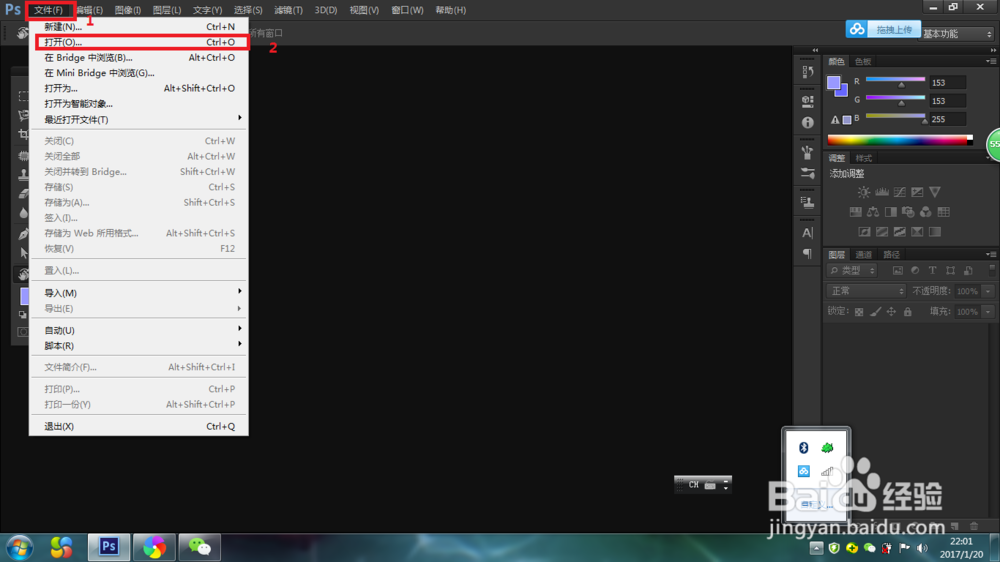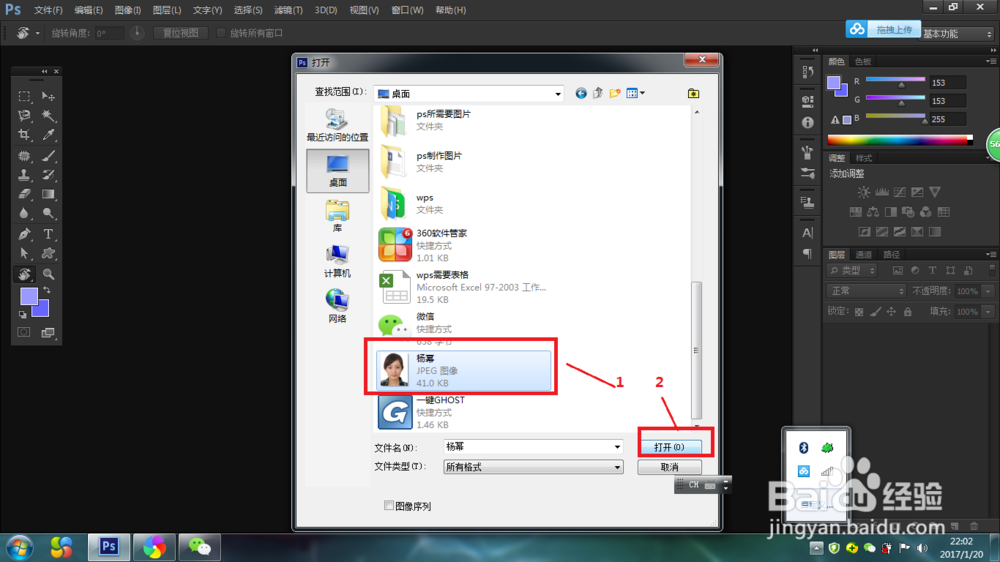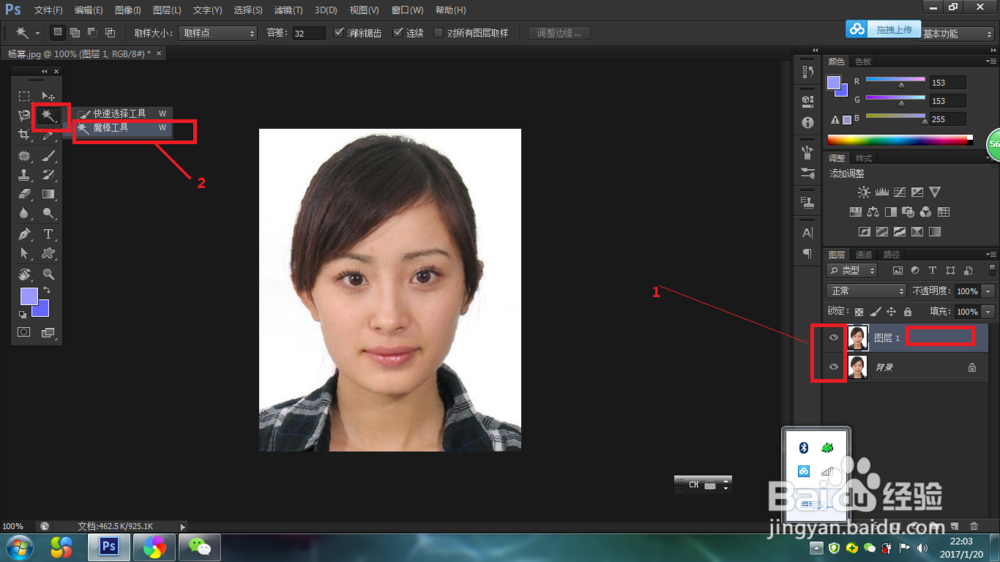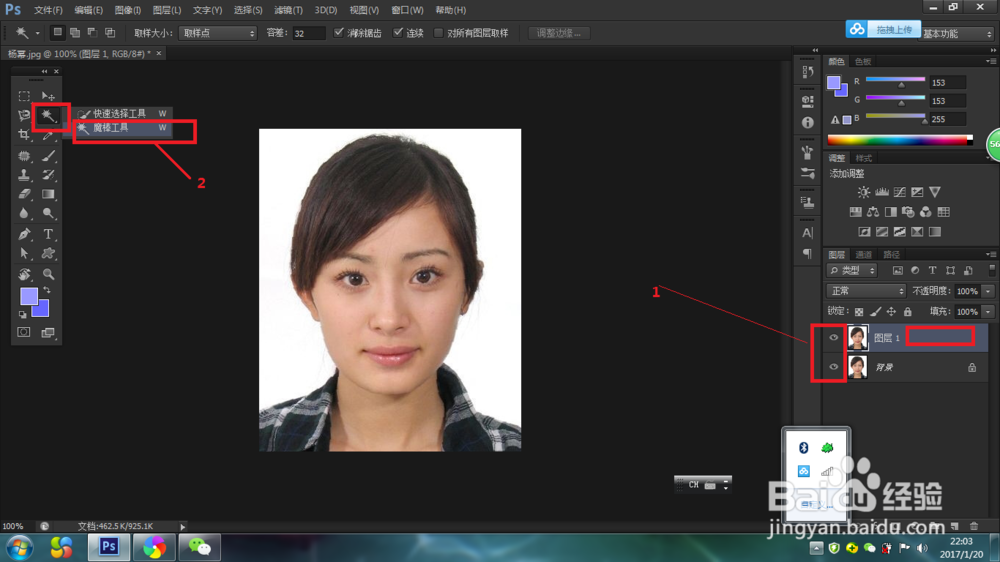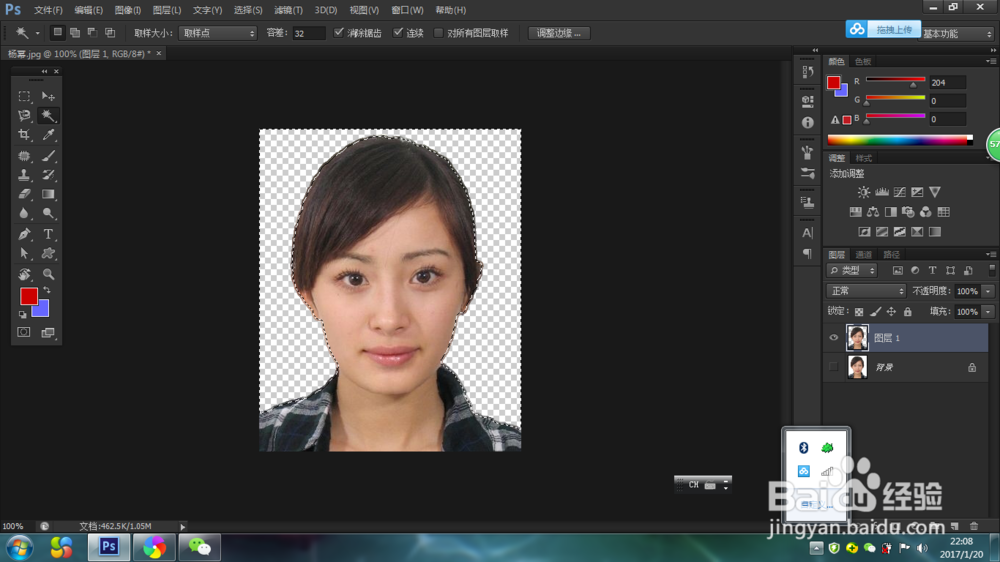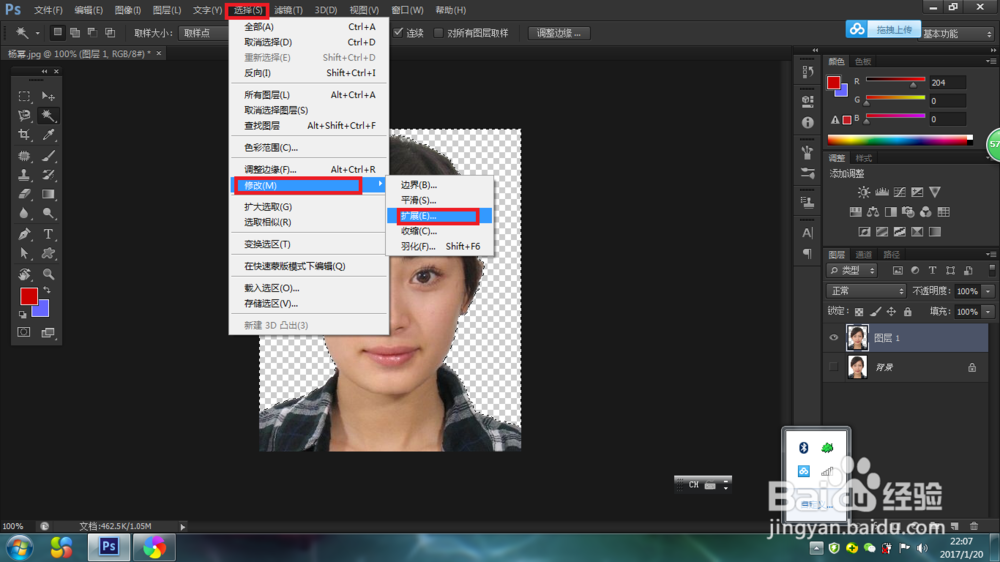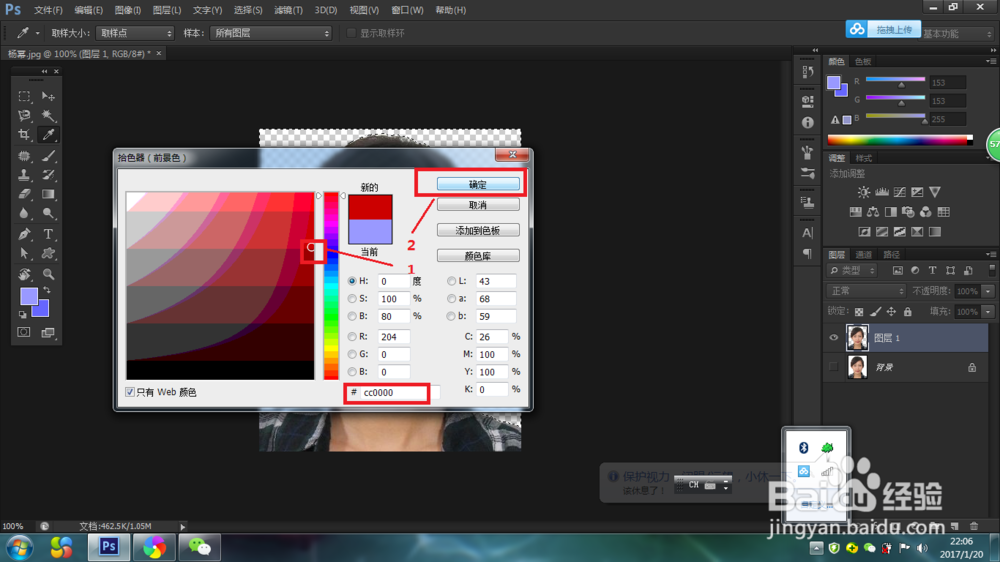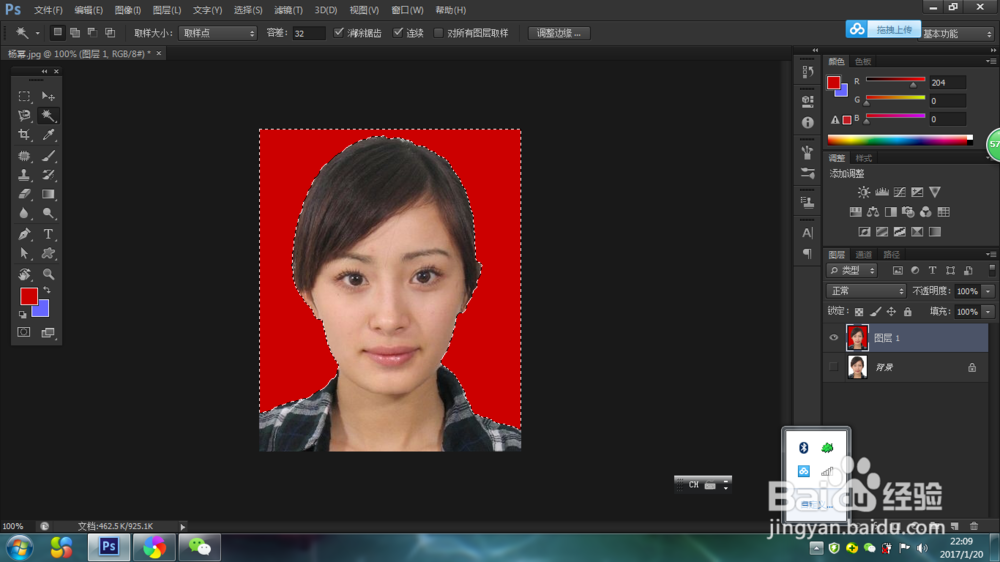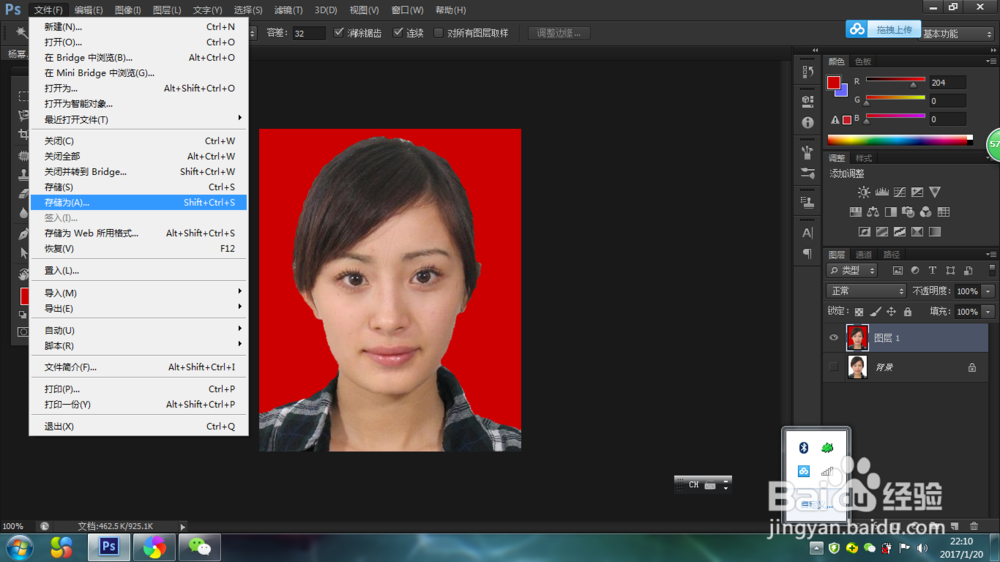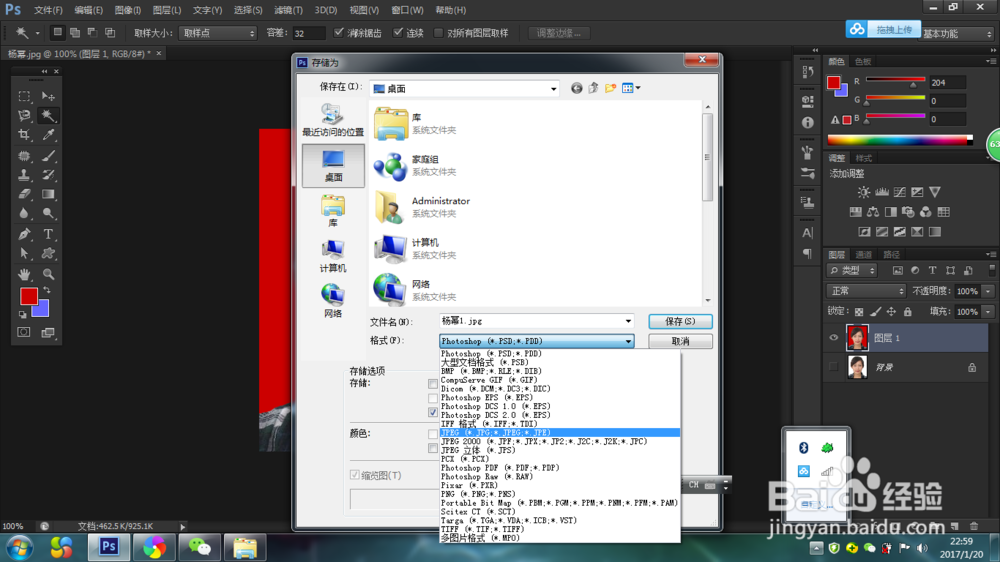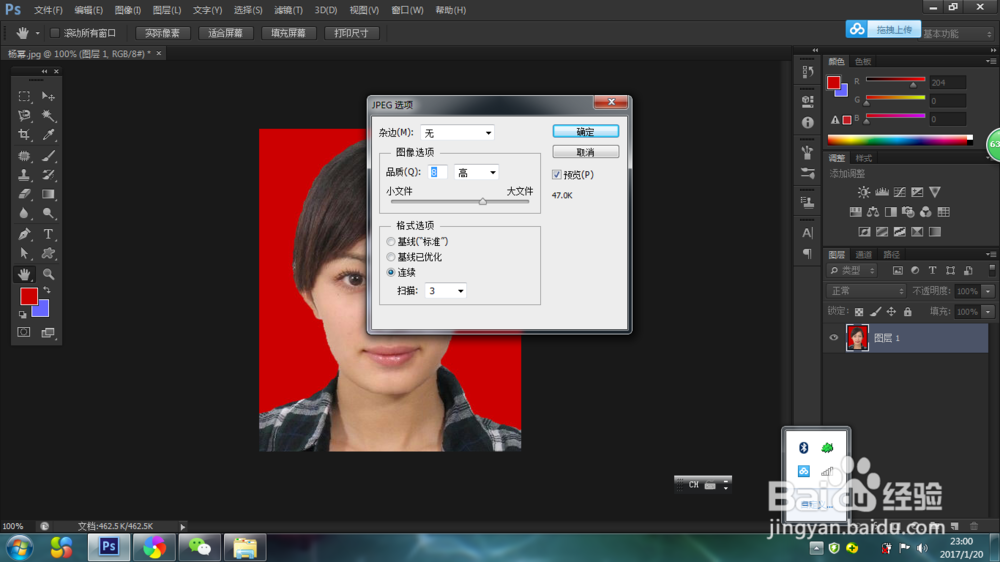怎么给一寸照片换底色——白变红、白变蓝
1、先打开Photoshop的页面,快捷键Ctrl+o 打开需要修改的照片,也可以点击文件—打开,如下图。
2、Ctrl+j,复制一层图层。 并选择图层1(蓝色在哪,哪个就是工作层),点击魔棒工具。
3、选中魔棒工具后,鼠标瘾廛装钒左键单击白色区域,选中白色区域,按delete去掉选区,并关掉背景的小眼睛。(注意虚线框住区域就是选中区域)。
4、点击选择—修改—扩展,拓展量,我选的3,可以根据需要选择2-3都可以,注意这时虚线选框有变化。
5、点击前景色,在拾色器里选择红色,我这儿的色号选的cc0000,你们可以自由调节。
6、按住alt+delete,给背景填充成前景色,我们前景色选的红色,所以换成的颜色就是红色,你们也可以选择成蓝色的,都是可以的。
7、按住Ctrl+d,取消选区,并存储,点击文件-存储为,这个是另外存储红色照片,如果点击存储就是原位存储,会取代原来的白底照片。
8、可以重新更名,选择需要的图片格式,我选的是JPG格式,根据各家公司不同,自由选择哦。
声明:本网站引用、摘录或转载内容仅供网站访问者交流或参考,不代表本站立场,如存在版权或非法内容,请联系站长删除,联系邮箱:site.kefu@qq.com。
阅读量:49
阅读量:46
阅读量:25
阅读量:96
阅读量:80